
Neste artigo irei abordar como atualizar o Vero – Corretor Ortográfico do BrOffice.org na distribuição Linux Educacional.
Para o artigo foi utilizado a versão do Linux Educacional 2.0 que traz a versão do BrOffice.org 2.0.4 logado como professor mas provávelmente se aplicada a outras distribuições e versões do BrOffice.org.
O processo para melhor compreensão organizei em duas etapas: Download do pacote e posterior instalação:
1º Download do Pacote: Vero – Verificador Ortográfico
Acesse: O site http://www.broffice.org/verortografico/baixar e baixe a versão completa do VERO para as versões anteriores à 3.0 do BrOffice.org.
Cuide para baixar a versão com o acordo ortográfico e para o português do Brasil.
 (clique sobre a imagem para aumentá-la)
(clique sobre a imagem para aumentá-la)
Ao clicar surgirá a janela do Iceweasel, nesta marque a opção salvar e clique em OK.
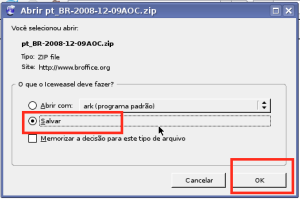 (clique sobre a imagem para aumentá-la)
(clique sobre a imagem para aumentá-la)
Por padrão o Iceweasel salva os arquivos no Desktop. Minimize ou feche a janela do navegador e clique sobre o ícone do arquivo com o botão direito do mouse, em seguida clique com o botão esquerdo em Extrair e para finalizar clique sobre Extrair Aqui. (Caso tenha salvo em outra pasta diferente do Desktop faça os mesmos passos)
 (clique sobre a imagem para aumentá-la)
(clique sobre a imagem para aumentá-la)
Na tela surgirá três arquivos: pt_BR.dic, pt_BR.aff e README_pt_BR.txt
Instalação do VERO – Corretor Ortográfico
Para instalar de forma simples clique no menu Iniciar – Configurações – Gerenciador de Arquivos (Modo Super-Usuário)
 (clique sobre a imagem para aumentá-la)
(clique sobre a imagem para aumentá-la)
Surgirá uma tela pedindo a senha que root que para o Linux Educacional é qwe123. Digite a senha e clique em OK.
 (clique sobre a imagem para aumentá-la)
(clique sobre a imagem para aumentá-la)
Abrirá a janela do konqueror no campo localização digite /home/professor/Desktop que é o local onde salvamos os arquivos. Lembrando que estamos logado como professor e que deve digitar igual está na imagem respeitado o D maiúsculo. Tecle enter e será mostrado os arquivos que estão no Desktop. Selecione-os e clique com o botão direito do mouse sobre a selação e em seguida clique em Copiar. (Arquivos: pt_BR.dic, pt_BR.aff e README_pt_BR.txt)
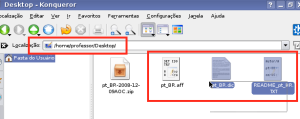 (clique sobre a imagem para aumentá-la)
(clique sobre a imagem para aumentá-la)
Agora vamos colar na pasta do BrOffice.org, para isto digite novamente em localização o seguinte endereço /usr/lib/openoffice/share/dict/ooo (tudo junto) e tecle enter.
Observe que nesta pasta já existem arquivos com o mesmo nomes dos quais efetuamos o download e devemos substitui-los. Para substitui-los clique com o botão direito do mouse sobre uma área livre do konqueror e em seguida Colar 3 arquivos:
 (clique sobre a imagem para aumentá-la)
(clique sobre a imagem para aumentá-la)
Como os arquivos já existem aparecerá a janela perguntando se deseja sobrescrever. Clique sobre Sobrescrever Todos.
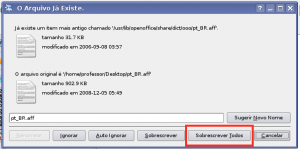 (clique sobre a imagem para aumentá-la)
(clique sobre a imagem para aumentá-la)
Pronto!!! O seu BrOffice.org já fala o “Novo Português”.
Espero que este manual tenha ajudado.
Caso tenham outras sugestões ou crítica deixem um comentário.
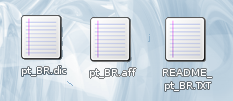
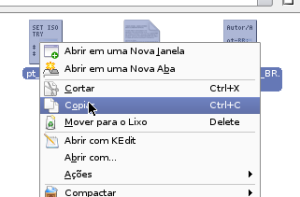
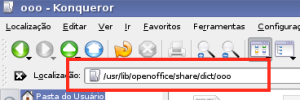
Este endereço não confere: /usr/lib/openoffice/share/dict/ooo retorna a mesagem que não existe.